git可以说是所有开发者出开发语言之外的最基本的基本功了,熟悉git可以方便的进行代码版本控制,以及与其他开发者进行合作开发。本文内容是我以往学习git时做的笔记,主要是关于git最基本的操作,但 只要熟练掌握本篇内容,可以说采用git进行开发基本没有问题了。
1. git init :要对现有的某个项目开始用 Git 管理,只需到此项目所在的目录运行此命令。
2. git add + 文件名:将某个文件纳入到版本控制中。注:文件名可以用通配符,另外也可以用“git add all”或者“git add -a”来一次性将所有文件添加到版本控制中。
3. git clone [url] :将远程仓库克隆到本地,其中url为远程仓库链接地址。
4. git status :查看git仓库中的文件出于哪一种状态。注:Untracked files是指未被git仓库追踪的文件;new file是指已被跟踪,并处于暂存状态的文件;modified指的是已跟踪文件的内容发生了变化,但还没有放到暂存区。
5. 配置忽略文件:有些文件无需纳入 Git 的管理,也不希望它们总出现在未跟踪文件列表,那么可以在git项目文件中新建一个名为“.gitignore”的文件,在这个文件中配置需要忽略的文件。文件 .gitignore 的格式规范如下:
- 所有空行或者以注释符号 # 开头的行都会被 Git 忽略。
- 可以使用标准的 glob 模式匹配。
- 匹配模式最后跟反斜杠(/)说明要忽略的是目录。
- 要忽略指定模式以外的文件或目录,可以在模式前加上惊叹号(!)取反。
例如:
# 此为注释 – 将被 Git 忽略
*.a # 忽略所有 .a 结尾的文件
!lib.a # 但 lib.a 除外
/TODO # 仅仅忽略项目根目录下的 TODO 文件,不包括 subdir/TODO
build/ # 忽略 build/ 目录下的所有文件
doc/*.txt # 会忽略 doc/notes.txt 但不包括 doc/server/arch.txt
6. git diff :查看尚未暂存的文件更新了哪些部分。git diff –cached则是查看已经暂存起来的文件和上次提交时的快照之间的差异。
7. git commit :提交更新。当git commit不加其他参数时,会打开文本编辑器来输入描述信息。也可以使用git commit -m "描述信息"的方式直接在命令中添加描述信息。给 git commit 加上 -a 选项,Git 就会自动把所有已经跟踪过的文件暂存起来一并提交,从而跳过 git add 步骤。
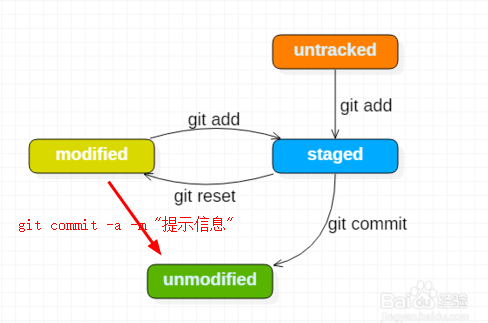
8. git rm + "文件名" : 从 Git 中移除某个文件(磁盘目录中也会删除),就必须要从已跟踪文件清单中移除(确切地说,是从暂存区域移除),然后提交。如果只是简单地从工作目录中手工删除文件,git追踪中仍会显示。如果删除之前修改过并且已经放到暂存区域的话,则必须要用强制删除选项 -f强制移除。
9. git rm --cached + “文件名” :把文件从 Git 仓库中删除(亦即从暂存区域移除),但仍然希望保留在当前工作目录中,以便稍后在 .gitignore 文件中补上,用 –cached 选项即可。运行这一命令之后,该文件会重新编程untraced的状态。
10. git mv “旧文件名" ”新文件名" : 重命名文件,或者说移动文件。
11. git log:查看提交历史记录。
git log -p -2 :-p参数是用来显示每次提交的内容差异,-2表示仅显示最近的两次提交。
12. git commit --amend:撤销提交操作。例如:首先创建一个1.txt文件,并保存到git。
touch 1.txt
git add 1.txt
git commit -m "新建文件1.txt"
这时候发现,忘了还要新建一个2.txt文件,这时候后悔了,想要撤销刚才的提交,新建号两个文件,一起add 然后commit。可以这么做:
touch 2.txt
git add 2.txt
git commit --amend -m "新建两个文件1.txt和2.txt"
这之后,上一一次的commit就回作废,使用git log查看记录就回发现,提示信息之后"新建两个文件1.txt和2.txt"这一个,而"新建文件1.txt"已经被覆盖(删除)了。
13. git reset HEAD 文件名:取消暂存(add)。当对多个文件同时add之后,发现某个文件不需要add,那么就可以使用这一命令。
14.git checkout -- 文件名 :撤销之前的所有操作,恢复到最近的一次commit。注意,该命令必须是修改之后还未进行add之列的操作,否则就回不去了。该命令你一旦执行,所做修改都会消失,回到最近的commit。
15. git remote 查看远程仓库。该命令会列出所有的远程仓库,如果确定配置有远程仓库,至少应该能看到 origin - 这是 Git 给你克隆的仓库服务器的默认名字(注:origin是默认的远程仓库名称,master是默认的分支)。进一步,还可以指定参数-v:
git remote -v 指定选项 -v,会显示需要读写远程仓库使用的 Git 保存的简写与其对应的 URL。
git remote show [remote-name] 显示远程仓库的详细信息(真的很详细)。
16. git remote add <shortname> <url> 添加远程服务器。可以认为shortname是给远程仓库取的一个别名,也就是说上面说的remote-name,下次使用这个远程仓库时,就不需要通过url,使用这个别名就好了。
17. git fetch [remote-name] [branch-name] 从远程仓库中拉取。这个命令会访问远程仓库,从中拉取所有你还没有的数据。 执行完成后,你将会拥有那个远程仓库中所有分支的引用,可以随时合并或查看。 必须注意 git fetch 命令会将数据拉取到你的本地仓库 - 它并不会自动合并或修改你当前的工作。 当准备好时你必须手动将其合并入你的工作。
18.git pull [remote-name] [branch-name] 从最初克隆的服务器上抓取数据并自动尝试合并到当前所在的分支。
19. git push [remote-name] [branch-name] 将本地仓库推送到远程仓库remote-name上的branch-name上。只有当你有所克隆服务器的写入权限,并且之前没有人推送过时,这条命令才能生效。 当你和其他人在同一时间克隆,他们先推送到上游然后你再推送到上游,你的推送就会毫无疑问地被拒绝。 你必须先将他们的工作拉取下来并将其合并进你的工作后才能推送。
20. git remote rename old-name new-name 给远程仓库重命名
21. git remote rm + 仓库名 移除远程仓库